路由器基本命令
路由器配置命令大全
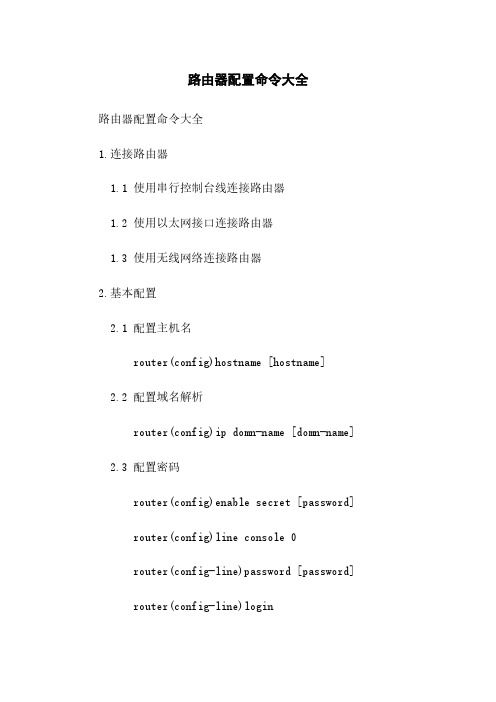
路由器配置命令大全路由器配置命令大全1.连接路由器1.1 使用串行控制台线连接路由器1.2 使用以太网接口连接路由器1.3 使用无线网络连接路由器2.基本配置2.1 配置主机名router(config)hostname [hostname]2.2 配置域名解析router(config)ip domn-name [domn-name] 2.3 配置密码router(config)enable secret [password] router(config)line console 0router(config-line)password [password] router(config-line)loginrouter(config-line)exitrouter(config)line vty 0 15router(config-line)password [password]router(config-line)loginrouter(config-line)exit2.4 配置管理IP地质router(config)interface [interface]router(config-if)ip address [ip-address] [subnet-mask]router(config-if)no shutdown3.网络协议配置3.1 配置静态路由router(config)ip route [destination-network] [subnet-mask] [next-hop]3.2 配置动态路由router(config)router [routing-protocol]router(config-router)network [network-address] [subnet-mask]3.3 配置带宽管理router(config)interface [interface]router(config-if)bandwidth [bandwidth-in-kbps]3.4 配置ACL(访问控制列表)router(config)access-list [access-list-number] [permit/deny] [source-network] [source-wildcard]4.NAT(网络地质转换)配置4.1 配置静态NATrouter(config)ip nat inside source static [inside-local-address] [outside-global-address]4.2 配置动态NATrouter(config)ip nat pool [pool-name] [start-ip-address] [end-ip-address] netmask [subnet-mask]router(config)ip nat inside source list [access-list] pool [pool-name]4.3 配置PAT(端口地质转换)router(config)interface [interface]router(config-if)ip nat insiderouter(config)interface [interface]router(config-if)ip nat outside5.VLAN(虚拟局域网)配置5.1 配置VLANrouter(config)vlan [vlan-id]router(config-vlan)name [vlan-name]5.2 配置接口VLANrouter(config)interface [interface]router(config-if)switchport mode accessrouter(config-if)switchport access vlan [vlan-id]5.3 配置Trunk接口router(config)interface [interface]router(config-if)switchport mode trunkrouter(config-if)switchport trunk allowed vlan [vlan-list]6.特定协议配置6.1 配置DHCP(动态主机配置协议)router(config)ip dhcp pool [pool-name]router(dhcp-config)network [network-address] [subnet-mask]router(dhcp-config)default-router [default-gateway]router(dhcp-config)dns-server [dns-server-ip]6.2 配置NTP(网络时间协议)router(config)ntp server [ntp-server-ip]router(config)ntp update-calendar6.3 配置SNMP(简单网络管理协议)router(config)snmp-server community [community-string] [ro/rw]router(config)snmp-server host [host-ip] [community-string]7.安全配置7.1 配置SSH(安全外壳协议)router(config)hostname [hostname]router(config)ip domn-name [domn-name]router(config)crypto key generate rsarouter(config)ip ssh version 2router(config)line vty 0 15router(config-line)transport input sshrouter(config-line)login localrouter(config-line)exit7.2 配置防火墙router(config)access-list [access-list-number] [permit/deny] [source-network] [source-wildcard] router(config)interface [interface]router(config-if)ip access-group [access-list-number] [in/out]附件:无法律名词及注释:- IP地质:Internet Protocol Address,互联网协议地质,用于标识网络上主机的唯一数字标识。
路由器的基本配置命令与方法

路由器的基本配置命令与方法路由器是连接不同网络的设备,它可以将来自不同网络的数据包进行转发和交换,使得不同网络之间可以实现通信。
为了使路由器能够正常工作,需要进行一些基本的配置。
本文将介绍路由器的基本配置命令与方法。
一、登录路由器要进行路由器的配置,首先需要登录路由器的管理界面。
一般情况下,可以通过在浏览器中输入默认的管理地址来访问路由器的管理界面。
例如,大多数路由器的默认管理地址是192.168.1.1。
登录时需要输入正确的用户名和密码。
二、修改管理员密码登录成功后,为了提高路由器的安全性,首先需要修改管理员密码。
可以在管理界面的设置选项中找到修改密码的入口,按照提示进行操作即可。
三、设置无线网络如果需要使用无线网络,可以在管理界面的无线设置选项中进行配置。
首先需要设置无线网络的名称(SSID),然后选择安全加密方式,如WPA2-PSK。
根据选择的加密方式,需要设置相应的加密密码。
最后保存设置,无线网络就配置完成了。
四、设置有线网络除了无线网络,路由器还可以提供有线网络连接。
要设置有线网络,需要将计算机通过网线连接到路由器的LAN口。
然后在管理界面的网络设置选项中,选择有线网络配置。
根据需要,可以设置静态IP 地址或者开启DHCP服务来自动获取IP地址。
五、端口转发与DMZ主机如果需要在路由器上设置端口转发或者将某台计算机设为DMZ主机,可以在管理界面的端口转发或者DMZ设置选项中进行配置。
根据需要,输入要转发的端口号或者选择要设为DMZ主机的计算机IP地址,然后保存设置即可。
六、虚拟服务器与特殊应用有些应用程序需要特殊的网络配置才能正常工作,例如网络摄像头、远程桌面等。
在管理界面的虚拟服务器或者特殊应用选项中,可以进行相应的配置。
根据需要,输入应用程序的端口号和要转发的计算机IP地址,然后保存设置即可。
七、防火墙与安全设置为了保护网络安全,路由器一般都会提供防火墙和其他安全设置。
可以在管理界面的防火墙设置选项中进行配置。
路由器的配置命令总结
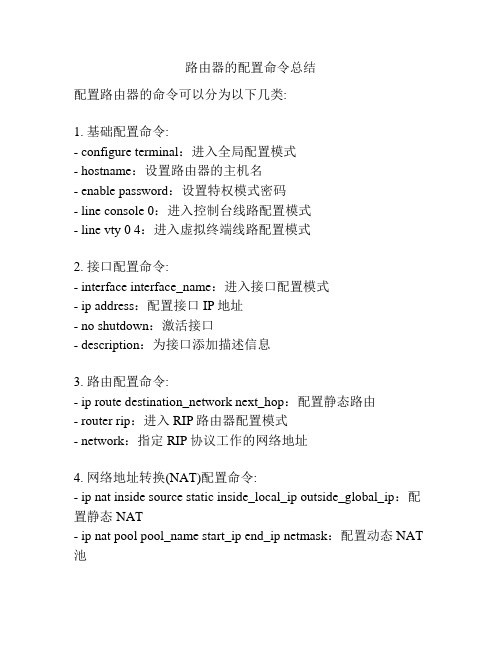
路由器的配置命令总结配置路由器的命令可以分为以下几类:1. 基础配置命令:- configure terminal:进入全局配置模式- hostname:设置路由器的主机名- enable password:设置特权模式密码- line console 0:进入控制台线路配置模式- line vty 0 4:进入虚拟终端线路配置模式2. 接口配置命令:- interface interface_name:进入接口配置模式- ip address:配置接口IP地址- no shutdown:激活接口- description:为接口添加描述信息3. 路由配置命令:- ip route destination_network next_hop:配置静态路由- router rip:进入RIP路由器配置模式- network:指定RIP协议工作的网络地址4. 网络地址转换(NAT)配置命令:- ip nat inside source static inside_local_ip outside_global_ip:配置静态NAT- ip nat pool pool_name start_ip end_ip netmask:配置动态NAT 池5. 访问控制列表(ACL)配置命令:- access-list acl_number {deny | permit} source destination:创建ACL规则- interface interface_name:进入接口配置模式- ip access-group acl_number {in | out}:应用ACL到接口6. VLAN配置命令:- vlan vlan_id:创建VLAN- switchport mode {access | trunk}:配置接口模式7. 安全配置命令:- enable secret:设置特权模式加密密码- username username password password:创建本地用户8. 特定协议配置命令:- router ospf process_ID:进入OSPF路由器配置模式- network network_address wildcard_mask area area_number:配置OSPF网络- router bgp autonomous_system_number:进入BGP路由器配置模式- neighbor ip_address remote-as autonomous_system_number:配置BGP邻居以上是一些常见的路由器配置命令,不同型号和品牌的路由器可能会有一些差异,具体命令请参考相应的操作手册或文档。
路由器常用命令

CCNA、NP路由器常用命令大全一、基本命令介绍1、Router >:用户模式(简单的查看和测试)2、#:特权模式(所有的查看和测试,以及保存)3、Configure terminal :全局配置模式Enable:特权模式4、Hostname cisco(主机名):更改名字5、No hostname cisco :删除以前操作6、Disable:从特权模式恢复用户模式7、Exit(退出)Write(保存)Copy run start (保存)8、Reload:重启设备9、图标含意:* :预备缺省路由C:直连路由S:静态路由10、Pint -t 202.102.1.2 :一直Ping指定IP11、No logging console :关闭Console信息12、Terminal monitor :远程登录下显示日志信息13、Traceroute 5.5.5.0 :查看到达网络所经过的路径二、基本命令配置1、Hostname R1:修改主机2、No ip domain lookup :关闭域名查找3、Line console 0 :进入Console控制台4、exec-timeout 0 0 :设置超时时间(永不超时0 0)5、Logging synnchronous :日志同步(命令不尾随日志显示)三、查看配置命令1、Show ip route :查看路由表2、Show ip ospf database :查看OSPF链路状态信息3、Show ip protocols :查看动态路由协议4、Show ip eigrp neighbors :查看EIGRP的邻居表5、Show ip eigrp topology :查看EIGRP的拓扑表6、Show ip route eigrp :只查看EIGRP路由条目7、Show ip eigrp neighbor detail :查看EIGRP的详细邻居表9、Show ip interface brief :查看所有接口信息8、Show ip ospf neighbor :查看OSPF邻居表9、Show ip ospf database router :查看OSPF一类LSA10、Show ip ospf database summary :查看OSPF三类LSA11、Show ip ospf database asbr-summary :查看OSPF四类LSA12、Show ip ospf int f0/0 :查看OSPF接口信息13、Show ip route ospf :只查看OSPF路由条目14、Show mac-address-table :查看交机的MAC地址15、Show running-config :查看当前所有配置16、Show access-list :查看ACL定义条目17、Show run |s r e :只查看EIGRP配置18、Show run |s r r :只查看RIP配置19、Show run |s r o :只查看OSPF配置20、Show run |s access-list :只查看ACL配置21、Show ip nat translations :查看NAT转换条目22、Show privilege :查看登录用户优先级23、Show arp :查看ARP表24、Show ip route 0.0.0.0 :查看指定路由条目25、Show frame-relay route :查看帧中继的转换条目26、Show frame-relay map :查看帧中继的映射表27、Show clock :查看设备时间28、Show run int s1/0 :只查看接口信息29、Show ip bgp neighbor :查看BGP邻居表30、Show ip bgp summary :查看BGP的概要信息31、Show ip bgp :查看BGP32、Show ip bgp 5.5.5.0 :查看BGP的指定路由条目33、Show ip route bgp :只查看BGP消息34、Show ipv6 int brief :查看IPv6接口配置35、Show ipv6 int f0/0 :查看IPv6指定接口配置36、Show cdp neighbor :查看CDP相连邻居信息37、Show cdp neighbor detail :查看CDP相连邻居之间详细信息38、Show ipv6 routers :查看IPv6路由通告39、Show ipv6 neighbor :查看IPv6邻居信息40、Show ipv6 bgp ipv6 unicast :查看IPv6中的BGP表41、Show run int tunnel 2 :查看Tunnel遂道接口信息42、Clear ip bgp * :硬重置BGP邻居表43、Clear ip bgp * in :软重置(发送路由刷新报文)44、Clear ip bgp 12.1.1.2 :硬重置(只重置一个邻居)45、Clear ipv6 neighbor :清空IPv6邻居表46、Clear ip bgp ipv6 unicast 100 in :软重置IPv6中BGP的邻居47、Clear ip bgp ipv6 unicast :硬重置IPv6中BGP的邻居48、Clear ip ospf process :重置OSPF进程49、Clear ip route * :清空路由表50、Ping 2.2.2.2 repeat 1 :Ping指定目的IP一次51、Ping 4.4.4.4 size 555(字节)52、Ping 2.2.2.2(目的IP) source 1.1.1.1(源IP)四、动态调试配置命令1、Debug ip nat :动态调试NAT转换条目2、Debug ppp authentication :动态调试PPP认证消息3、Debug ip policy :动态调试策略4、Debug ip bgp out :动态调试BGP路由条目5、Debug ip bgp updates :动态调试BGP更新条目6、Debug ip packet :动态调试IP协议包7、Debug ip v6 packet :动态调试IPv6协议包8、Debug ip bgp events :动态调试BGP事件9、Debug ipv6 nd :动态调试IPv6状态信息10、Debug ip packet detail :动态调试IP协议包详细信息11、Debug ipv6 packet detail :动态调试IPv6协议包详细信息12、Undebug all :关闭所有动态调试信息。
路由器配置命令(最全)
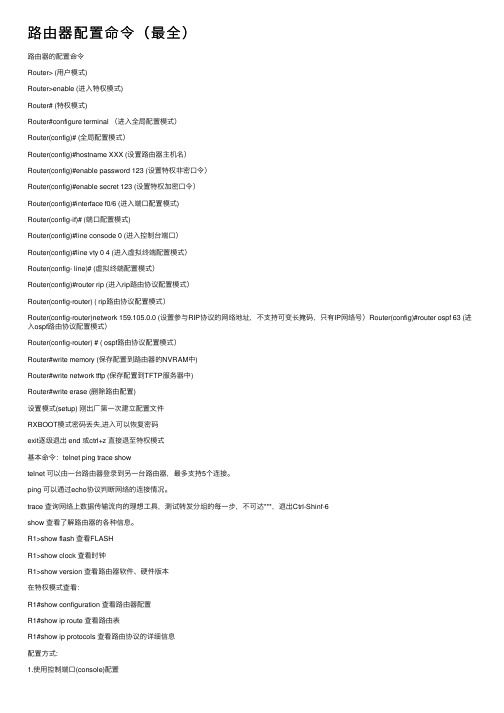
路由器配置命令(最全)路由器的配置命令Router> (⽤户模式)Router>enable (进⼊特权模式)Router# (特权模式)Router#configure terminal (进⼊全局配置模式)Router(config)# (全局配置模式)Router(config)#hostname XXX (设置路由器主机名)Router(config)#enable password 123 (设置特权⾮密⼝令)Router(config)#enable secret 123 (设置特权加密⼝令)Router(config)#interface f0/6 (进⼊端⼝配置模式)Router(config-if)# (端⼝配置模式)Router(config)#line consode 0 (进⼊控制台端⼝)Router(config)#line vty 0 4 (进⼊虚拟终端配置模式)Router(config- line)# (虚拟终端配置模式)Router(config)#router rip (进⼊rip路由协议配置模式)Router(config-router) ( rip路由协议配置模式)Router(config-router)network 159.105.0.0 (设置参与RIP协议的⽹络地址,不⽀持可变长掩码,只有IP⽹络号)Router(config)#router ospf 63 (进⼊ospf路由协议配置模式)Router(config-router) # ( ospf路由协议配置模式)Router#write memory (保存配置到路由器的NVRAM中)Router#write network tftp (保存配置到TFTP服务器中)Router#write erase (删除路由配置)设置模式(setup) 刚出⼚第⼀次建⽴配置⽂件RXBOOT模式密码丢失,进⼊可以恢复密码exit逐级退出 end 或ctrl+z 直接退⾄特权模式基本命令:telnet ping trace showtelnet 可以由⼀台路由器登录到另⼀台路由器,最多⽀持5个连接。
路由器的配置命令
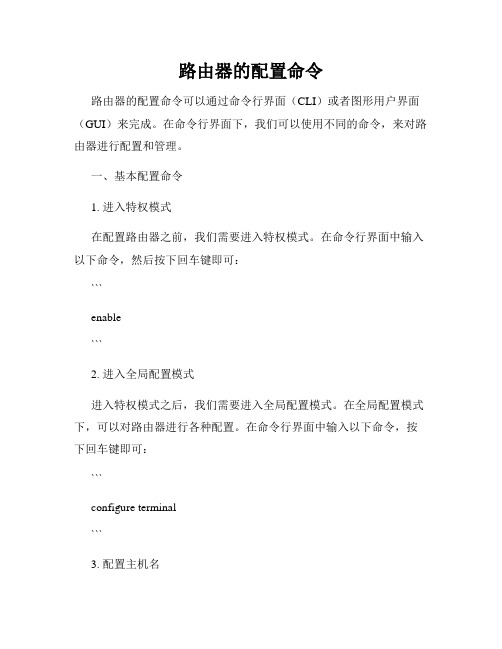
路由器的配置命令路由器的配置命令可以通过命令行界面(CLI)或者图形用户界面(GUI)来完成。
在命令行界面下,我们可以使用不同的命令,来对路由器进行配置和管理。
一、基本配置命令1. 进入特权模式在配置路由器之前,我们需要进入特权模式。
在命令行界面中输入以下命令,然后按下回车键即可:```enable```2. 进入全局配置模式进入特权模式之后,我们需要进入全局配置模式。
在全局配置模式下,可以对路由器进行各种配置。
在命令行界面中输入以下命令,按下回车键即可:```configure terminal```3. 配置主机名在全局配置模式下,我们可以为路由器配置一个唯一的主机名,以区分其他路由器。
在命令行界面中输入以下命令,按下回车键即可:```hostname Router1```这里的"Router1"可以替换为你想要的主机名。
4. 配置密码为了保护路由器的安全,我们可以为路由器配置密码。
以下是两种常用的密码配置命令:为特权模式设置密码:```enable secret password```为虚拟终端线路设置密码:```line vty 0 4password passwordlogin```这里的"password"可以替换为你想要的密码。
二、接口配置命令1. 进入接口配置模式在全局配置模式下,我们可以进入接口配置模式,对特定接口进行配置。
以下是两个常用的进入接口模式的命令:进入以太网接口配置模式:```interface Ethernet0/0```进入串口接口配置模式:```interface Serial0/0```2. 配置IP地址在接口配置模式下,我们可以为接口配置IP地址。
以下是一个配置IP地址的命令示例:```ip address 192.168.0.1 255.255.255.0```这里的"192.168.0.1"和"255.255.255.0"可以替换为你想要的IP地址和子网掩码。
路由器基本配置命令

1. switch配置命令(1)模式转换命令用户模式----特权模式,使用命令"enable"特权模式----全局配置模式,使用命令"configt"全局配置模式----接口模式,使用命令"interface+接口类型+接口号" 全局配置模式----线控模式,使用命令"line+接口类型+接口号" 注:用户模式:查看初始化的信息.特权模式:查看所有信息、调试、保存配置信息全局模式:配置所有信息、针对整个路由器或交换机的所有接口接口模式:针对某一个接口的配置线控模式:对路由器进行控制的接口配置(2)配置命令show running config 显示所有的配置show versin 显示版本号和寄存器值shut down 关闭接口no shutdown 打开接口ip add +ip地址配置IP地址secondary+IP地址为接口配置第二个IP地址show interface+接口类型+接口号查看接口管理性show controllers interface 查看接口是否有DCE电缆show history 查看历史记录show terminal 查看终端记录大小hostname+主机名配置路由器或交换机的标识config memory 修改保存在NVRAM中的启动配置exec timeout 0 0 设置控制台会话超时为0service password-encryptin 手工加密所有密码enable password +密码配置明文密码ena sec +密码配置密文密码line vty 0 4/15 进入telnet接口password +密码配置telnet密码line aux 0 进入AUX接口password +密码配置密码line con 0 进入CON接口password +密码配置密码bandwidth+数字配置带宽no ip address 删除已配置的IP地址show startup config 查看NVRAM中的配置信息copy run-config atartup config 保存信息到NVRAMwrite 保存信息到NVRAMerase startup-config 清除NVRAM中的配置信息show ip interface brief 查看接口的谪要信息banner motd # +信息+ # 配置路由器或交换机的描素信息description+信息配置接口听描素信息vlan database 进入VLAN数据库模式vlan +vlan号+ 名称创建VLANswitchport access vlan +vlan号为VLAN为配接口interface vlan +vlan号进入VLAN接口模式ip add +ip地址为VLAN配置管理IP地址vtp+service/tracsparent/client 配置SW的VTP工作模式vtp +domain+域名配置SW的VTP域名vtp +password +密码配置SW的密码switchport mode trunk 启用中继no vlan +vlan号删除VLANshow spamming-tree vlan +vlan号查看VLA怕生成树议2. 路由器配置命令ip route+非直连网段+子网掩码+下一跳地址配置静态/默认路由show ip route 查看路由表show protocols 显示出所有的被动路由协议和接口上哪些协议被设置show ip protocols 显示了被配置在路由器上的路由选择协议,同时给出了在路由选择协议中使用的定时器等信息router rip 激活RIP协议network +直连网段发布直连网段interface lookback 0 激活逻辑接口passive-interface +接口类型+接口号配置接口为被动模式debug ip +协议动态查看路由更新信息undebug all 关闭所有DEBUG信息router eigrp +as号激活EIGRP路由协议network +网段+子网掩码发布直连网段show ip eigrp neighbors 查看邻居表show ip eigrp topology 查看拓扑表show ip eigrp traffic 查看发送包数量router ospf +process-ID 激活OSPF协议network+直连网段+area+区域号发布直连网段show ip ospf 显示OSPF的进程号和ROUTER-IDencapsulation+封装格式更改封装格式no ip admain-lookup 关闭路由器的域名查找ip routing 在三层交换机上启用路由功能show user 查看SW的在线用户clear line +线路号清除线路3. 三层交换机配置命令配置一组二层端口configure terminal 进入配置状态nterface range {port-range} 进入组配置状态配置三层端口configureterminal 进入配置状态interface {{fastethernet | gigabitethernet} interface-id} | {vlan vlan-id} |{port-channel port-channel-number} 进入端口配置状态no switchport 把物理端口变成三层口ip address ip_address subnet_mask 配置IP地址和掩码no shutdown 激活端口例:Switch(config)# interface gigabitethernet0/2Switch(config-if)# no switchportSwitch(config-if)# ip address 192.20.135.21 255.255.255.0Switch(config-if)# no shutdown配置VLANconfigure terminal 进入配置状态vlan vlan-id 输入一个VLAN号, 然后进入vlan配态,可以输入一个新的VLAN号或旧的来进行修改。
路由器基本配置命令

路由器基本配置命令在网络通信中,路由器被广泛应用于连接不同的子网或网络,实现互联网的数据传输。
要使路由器正常工作,需要进行基本的配置。
本文将介绍一些常用的路由器基本配置命令,帮助读者快速了解和掌握路由器的配置过程。
一、登录路由器首先,我们需要登录路由器的管理界面,以便进行配置。
通常情况下,路由器的默认IP地址为192.168.1.1或192.168.0.1,读者可以根据自己的路由器型号来确认默认IP地址。
在浏览器的地址栏中输入路由器的IP地址,然后按下Enter键,会跳转到登录界面。
输入正确的用户名和密码,即可成功登录路由器。
二、配置路由器接口登录成功后,我们需要配置路由器的接口。
接口是路由器与其他网络设备连接的通道,通过配置接口,路由器才能正常传输数据。
以下是一些常用的配置命令:1. 接口查看命令```bashshow interfaces```该命令可以查看路由器上所有的接口信息,包括接口名称、状态、IP地址等。
通过查看接口信息,可以确认哪些接口是可用的,以及它们的IP地址等信息。
2. 配置接口IP地址命令```bashinterface fa0/0 # 进入接口配置模式ip address 192.168.1.1 255.255.255.0 # 配置接口IP地址及子网掩码no shutdown # 启用接口```以上命令将路由器的fa0/0接口配置为IP地址为192.168.1.1,子网掩码为255.255.255.0的接口,并启用该接口。
3. 配置默认网关命令```baship default-gateway 192.168.1.254```默认网关是路由器与其他网络设备进行通信的出口,需要将默认网关配置为正确的IP地址,使得数据能够正确地传输到其他网络设备。
三、配置路由接口配置完成后,我们需要配置路由,以指定数据包的转发路径。
以下是一些常用的配置命令:1. 配置静态路由命令```baship route 192.168.2.0 255.255.255.0 192.168.1.2```以上命令将192.168.2.0/24网段的数据包通过192.168.1.2这个地址进行转发。
- 1、下载文档前请自行甄别文档内容的完整性,平台不提供额外的编辑、内容补充、找答案等附加服务。
- 2、"仅部分预览"的文档,不可在线预览部分如存在完整性等问题,可反馈申请退款(可完整预览的文档不适用该条件!)。
- 3、如文档侵犯您的权益,请联系客服反馈,我们会尽快为您处理(人工客服工作时间:9:00-18:30)。
3.3实验三路由器基本命令的熟悉3.3.1 实验类型验证型实验3.3.2 实验目的初步掌握对实际网络中的路由器配置所需要的命令(IOS 的基本命令和路由器设置命令),并且能够熟练使用这些命令。
3.3.3 背景知识在使用路由器组建网络时,对路由器的配置是一件非常重要的事情。
而是否能够对路由器进行熟练配置不仅仅是对路由器的了解和对网络的熟悉程度,更重要的是是否能对路由器的配置命令熟练使用。
通过这次实验,我们可以掌握在配置路由器时使用的基本命令。
实验之前,请先仔细阅读《实验基础知识》中《路由器》章节。
在进行串行接口IP 地址配置前,同学们要事先对每一个串口分配不同的IP 地址,以免同一网络的IP 地址发生冲突。
3.3.4 实验设备(1) 计算机学院网络实验室;(2) 安装了超级终端的计算机一台;(3) 连接路由器和超级终端计算机的翻转电缆一条。
(4) 实验室每个组一台路由器一台交换机,采用下面的方式连接:路由器1(华为2630):FastEthernet 0/0 的地址200.100.20.1/24,FastEthernet 0/1 的地址200.100.10.1/24,串口s0 的地址200.100.30.1/24,路由器1的s0 串行接口有DCE 连接,因为这个接口需要为串行连接提供时钟信号。
路由器B(华为2630):FastEthernet 0/0 的地址200.100.40.1/24,串口s0 的地址200.100.30.2/24。
3.3.5 实验步骤一、建立连接本次实验从控制台终端使用超级终端配置路由器,首先要建立一个新的连接:1. 用翻转电缆通过一台计算机COM1 口与所要配置的路由器CONSOLE 口连接,启动路由器和计算机。
2. 单击[开始]——>[程序]——>[附件]——>[通讯]——>[超级终端],双击图标Hypertrm.exe ,出现如下图框:在名称栏为连接命名,如[5],[我的连接]等等,在图标栏中为连接选择一个图标。
3. 单击[确定],出现下图:使用串口1连接。
4. 单击[确定],出现下图:5. 单击[确定],即可建立起一个连接。
启动路由器,如果路由器NVRAM 中没有配置文件,则进入初始配置程序叫做设置模式, 设置模式的主要目的是在路由器找不到其他配置来源时迅速为路由器提供最小配置,由于这不是本次实验的重点,所以输入no退出。
(问题之后的方括弧[]显示缺省值,按回车键即选定缺省值)-- System Configuration Dialog---Would you like to enter the initial configuration dialog? [yes/no]:% Please answer 'yes' or 'no'.Would you like to enter the initial configuration dialog? [yes/no]: noWould you like to terminate autoinstall? [yes]:Press RETURN to get started!二、登录1. 按下回车键连接到路由器,此时处于用户模式下;2. 在提示符后键入问号(?),按下回车键逐行查看命令,按下空格键一次一屏查看命令,按下任意键回到提示符下:Router>?3. 键入enable或en,切换到特权模式,以更改和查看路由器配置:Router>en4. 键入问号(?),查看特权模式下可用的命令:Router#?5. 进入配置模式,配置路由器:Router#config terminal6. 键入问号(?) ,查看配置模式下可用的命令:Router(config)#?在这里我们看到的命令,如果可以配置,都是对整个路由器起作用的,因此叫做全局配置模式。
7. 进入FastEthernet 0 口:Router(config)#interface fastethernet 0/0该模式叫做接口配置模式,所有的配置只是对当前的接口生效。
8. 键入问号(?) ,查看FastEthernet 接口可用的命令:Router(config-if)#?9. 退回到配置模式:Router(config-if)#exit10. 进入串行口0Router(config)#interface serial 0/011. 进入FastEthernet1 口:Router(config)#interface fastethernet 0/1注意:命令提示符不随接口而变,因此必须清楚正在配置哪一个接口。
如有疑问,可再次键入interface命令,这并不碍事。
12. 退出配置模式返回到特权模式Router(config-if)#ctrl+Z13. 返回到用户模式Router#disable14. 断开本次连接Router>exit三、帮助和编辑1. 命令列表帮助(command list help),通过这种类型的帮助,可以查阅到相应于路由器VRP 模式的命令和子命令列表。
在命令行下输入一个“?”就可以进入到命令列表帮助:Router#?2. 屏幕上显示所有以“cl”开头的命令:Router#cl?3. 根据屏幕提示设置路由器时间和日期:Router#clock ?Router#clock set ?Router#clock set 11:22:14 ?Router#clock set 11:22:14 17 november2000注意:步骤 2 和 3 区别,2 中命令字母和问号间没有空格而 3 中有空格。
路由器会根据命令字母、空格和问号的组合提示用户接下来该执行什么命令。
4. 查看先前设置:Router#show clock5. 键入以下命令,但不要按回车键。
按下Ctrl+A,回到行的开始;按下Ctrl+E,回到行的末尾;按下Ctrl+F,向前移动一个字符;按下Ctrl+B,后退一个字符:Router#access-list10 permit any6. 按下回车键,键入Ctrl+P,重复先前输入的命令;7. 显示最近10 次键入的命令:Router#sh history8. 改变历史缓冲区大小,#=整数,且0<= # <=256:Router#terminal history size ?Router#terminal history size #9. 查看改变:Router#show history10. 关闭高级编辑功能,此时重复步骤5—6 会发现这些组合键已不起作用,直到键入terminal editing恢复高级编辑功能为止:Router#no terminal editingRouter#terminal editing11. TAB 键,可用来补全命令:Router#sh run <tab>Router#sh running-config四、查看和保存信息1. 查看版本信息Router#show version在这里我们可以看到最后几行是这样的:32k bytes of non-volatile configuration memory.8192k bytes of system flash flash(read/wirte)Configuration register is 0x2102这个信息在我们升级和备份配置文件时候是有用的,我们必须要知道我们有没有足够的空间来备份或者升级新的配置文件。
另外配置寄存器的值告诉了你现在路由器处于什么情况下,如果是其他的值呢,看看会如何?2. 查看位于RAM 中的配置(正在运行的配置)信息,所有接口的缺省状态是“关闭”。
按任意键返回到Router#提示符以进行下一步:Router#show running-config (或sh run)3. 查看保存在NVRAM 中的配置(启动配置)信息。
如果其中没有内容,将得到错误信息。
按任意键返回到Router#提示符以进行下一步:Router#sh start (或show startup-config)4. 保存RAM 中的配置信息到NVRAM 中(即复制运行配置作为启动配置):Router#copy running-config startup-config5. 查看启动配置信息:Router# show startup-config注意:按下除回车键和空格以外的任意键将立即返回到Router#提示符下。
6. 删除NVRAM 中的配置文件:Router#erase startup-config7. 此时再查看NVRAM 中的配置文件,将得到错误信息:Router#sh startup-config%%Non-volatlie configuration memory has not been set up or has bad checksum8. 重新启动路由器,显示如下,[]内为默认操作,按下回车键即可:Router#reloadproceed with reload?[confirm]9. 按下回车键重新登录路由器。
五、设置口令1. 设置口令:Router#config tRouter(config)#enable ?Router(config)#enable secret password注意:password 为口令字,不要在命令secret 之后键入password,这将会使单词password成为口令字。
正确的命令键入应是enable secret todd,而不是enable secret password todd,否则口令字会是password todd。
2. 断开本次连接,然后重新登录,切换到特权模式时,要求输入口令,如果口令正确,操作才能继续进行:Router#exitRouter>enPassword:***Router#3. 取消口令设置,重新登录,切换到特权模式时不需要输入口令:Router#no enable secretRouter>enRouter#4. 设置Telnet 或vty口令。
(0 4 是Telnet 连接的五条虚线线路),设置前需要进行口令验证,若不需要口令验证,则输入no login。
Router(config)#line vty 0 4Router(config)#loginRouter(config-line)# password password注意:若要Telnet 连接到路由器,必须设置Telnet 或vty 口令。
斜体的password 是口令字,而非单词“password”。
